
Người dùng Liên Minh Huyền Thoại được cho là sẽ đắm mình vào lối chơi hấp dẫn. Tuy nhiên, họ thậm chí không thể tải vào trò chơi, điều này khá khó chịu. Nếu bạn cũng gặp phải vấn đề Liên Minh Huyền Thoại không mở hoặc phản hồi, đừng lo lắng! Trong hướng dẫn này, chúng tôi sẽ hướng dẫn bạn một số phương pháp để khắc phục sự cố.
Hãy thử các cách sửa lỗi này
Không phải tất cả các phương pháp đều được yêu cầu để giải quyết vấn đề của bạn. Đơn giản chỉ cần thực hiện theo cách của bạn trong danh sách cho đến khi bạn tìm thấy một trong đó thực hiện được thủ thuật.
- Trong hộp Tìm kiếm, gõ tường lửa windows . Sau đó nhấn vào Tường lửa bảo vệ Windows từ danh sách kết quả.

- Từ bảng điều khiển bên trái, nhấp vào Cho phép một ứng dụng hoặc tính năng thông qua Tường lửa của Bộ bảo vệ Windows .

- Bên dưới Các ứng dụng và tính năng được phép phần, cuộn xuống và tìm Liên Minh Huyền Thoại. Nếu nó không có trong danh sách, hãy nhấp vào Thay đổi cài đặt > Cho phép ứng dụng khác… .

- Nhấp chuột Duyệt… .

Sau đó vào thư mục cài đặt của trò chơi để thêm trò chơi của bạn vào danh sách theo cách thủ công.
Nếu bạn không chắc chắn thư mục cài đặt trò chơi của mình nằm ở đâu, hãy nhấp chuột phải vào lối tắt của trò chơi và chọn Mở vị trí file .

- Sau khi nó được thêm vào danh sách, hãy chọn các hộp bên dưới Tên miền, Riêng tư, Công cộng . Sau đó nhấn vào ĐƯỢC RỒI để áp dụng những thay đổi.

- Trên bàn phím của bạn, nhấn nút Phím logo Windows + R đồng thời để mở hộp Run.
- Kiểu nhiệm vụ và hãy nhấn Đi vào .
- Bên dưới Quy trình tab, nhấp chuột phải vào các chương trình có nhiều khả năng gây nhiễu nhất, chẳng hạn như Razer Synapse. Sau đó chọn Kết thúc nhiệm vụ .

- Nhấp chuột phải vào lối tắt trò chơi của bạn và chọn Của cải .

- Chọn Của cải chuyển hướng. Sau đó đánh dấu vào ô bên cạnh Chạy chương trình này với tư cách quản trị viên . Sau đó nhấn vào Áp dụng> OK để lưu các thay đổi.

- Trong hộp Tìm kiếm, gõ kiểm tra cập nhật . Sau đó nhấn vào Kiểm tra cập nhật từ danh sách kết quả.

- Từ đây, bạn sẽ thấy Kiểm tra cập nhật cái nút. Hãy chắc chắn để nhấp vào nó.

- Chạy Driver Easy và nhấp vào Quét ngay cái nút. Driver Easy sau đó sẽ quét máy tính của bạn và phát hiện mọi trình điều khiển bị thiếu hoặc lỗi thời.

- Nhấp chuột Cập nhật tất cả . Sau đó, Driver Easy sẽ tải xuống và cập nhật tất cả các trình điều khiển thiết bị đã lỗi thời và bị thiếu của bạn, cung cấp cho bạn phiên bản mới nhất của từng trình điều khiển, trực tiếp từ nhà sản xuất thiết bị.
Điều này đòi hỏi sự Phiên bản chuyên nghiệp đi kèm với sự hỗ trợ đầy đủ và đảm bảo hoàn tiền trong 30 ngày. Bạn sẽ được nhắc nâng cấp khi nhấp vào Cập nhật tất cả. Nếu không muốn nâng cấp lên phiên bản Pro, bạn cũng có thể cập nhật trình điều khiển của mình bằng phiên bản MIỄN PHÍ. Tất cả những gì bạn cần làm là tải xuống từng cái một và cài đặt chúng theo cách thủ công.
 Phiên bản Pro của Driver Easy đi cùng hỗ trợ kỹ thuật đầy đủ . Nếu bạn cần hỗ trợ, vui lòng liên hệ Đội ngũ hỗ trợ của Driver Easy Tại support@letmeknow.ch .
Phiên bản Pro của Driver Easy đi cùng hỗ trợ kỹ thuật đầy đủ . Nếu bạn cần hỗ trợ, vui lòng liên hệ Đội ngũ hỗ trợ của Driver Easy Tại support@letmeknow.ch . - Mở Fortect và nó sẽ quét miễn phí PC của bạn. Sau khi quét xong, phần mềm sẽ tiến hành chẩn đoán và hiển thị cho bạn bản tóm tắt các sự cố hệ thống.
- Nếu Fortect phát hiện bất kỳ sự cố nào trên PC của bạn, hãy nhấp vào Bắt đầu sửa chữa để bắt đầu quá trình sửa chữa.

- Trên bàn phím của bạn, nhấn nút Logo Windows + phím R đồng thời để mở hộp Run.
- Kiểu appwiz.cpl và nhấn Enter.

- Định vị Liên Minh Huyền Thoại . Nhấp chuột phải vào nó và nhấp vào Gỡ cài đặt .

- Sau khi trò chơi được gỡ cài đặt thành công, hãy điều hướng đến thư mục cài đặt và xóa tất cả các tệp.
- Bây giờ hãy làm theo lời nhắc trên màn hình để cài đặt lại Liên Minh Huyền Thoại .
1. Đảm bảo PC của bạn có thể chạy LOL
Trước khi bắt đầu khắc phục sự cố, bạn cần xác minh xem PC của bạn có thể xử lý trò chơi hay không. Chỉ cần kiểm tra các yêu cầu hệ thống tối thiểu và được đề xuất bên dưới.
| tối thiểu | Khuyến khích | |
| CPU | Intel: Core i3-530 AMD: A6-3650 CÁNH TAY: không được hỗ trợ | Intel: Core i5-3300 AMD:Ryzen 3 1200 CÁNH TAY: không được hỗ trợ |
| GPU | NVidia: GeForce 9600GT AMD: HD 6570 Intel: Đồ họa tích hợp Intel HD 4600 | NVidia: GeForce 560 AMD: Radeon HD 6950 Intel: Đồ họa tích hợp Intel UHD 630 |
| Dung lượng lưu trữ miễn phí | ổ cứng 16GB | SSD 16GB |
| ĐẬP | 2GB | 4GB |
Nếu máy của bạn chỉ bằng hoặc thấp hơn yêu cầu tối thiểu của trò chơi, trò chơi có thể không khởi chạy và bạn nên nâng cấp PC của mình để chơi game.
Nhưng nếu bạn đã xác nhận rằng PC của bạn hoàn toàn có khả năng chạy Liên Minh Huyền Thoại thì việc tiếp theo bạn cần làm là kiểm tra trạng thái máy chủ trước khi đi sâu vào bất kỳ chỉnh sửa nâng cao nào. Nếu máy chủ trò chơi không được bảo trì hoặc không có vấn đề gì từ phía máy chủ, hãy thử các cách khắc phục bên dưới.
2. Cho phép trò chơi của bạn thông qua Tường lửa Windows
Tường lửa của Windows là một công cụ tích hợp giúp chặn mọi kết nối và chương trình đáng ngờ và có hại đối với máy tính của bạn. Tuy nhiên, đôi khi nó có thể chặn trò chơi của bạn, mặc dù nó không nhất thiết gây hại cho máy tính của bạn. Để kiểm tra xem trò chơi của bạn có quyền truy cập vào kết nối của bạn hay không, hãy làm theo các bước bên dưới.
Nếu bạn đã cài đặt bất kỳ phần mềm chống vi-rút nào trên hệ thống của mình, hãy đảm bảo bạn tắt phần mềm đó trước khi mở Liên Minh Huyền Thoại.
Sau đó, bạn có thể thử khởi chạy Liên minh huyền thoại và xem mọi thứ diễn ra như thế nào.
3. Đóng các ứng dụng xung đột/không cần thiết
Có một số trường hợp hai chương trình không thể chạy cùng lúc trên cùng một máy tính. Không thường xuyên nhưng có thể xung đột phần mềm có thể là nguyên nhân khiến bạn không thể khởi chạy một chương trình như mong đợi. Một số game thủ nhận thấy rằng Razer Synapse có nhiều khả năng sẽ xung đột với một số bản phát hành lớn. Do đó, nếu bạn đã cài đặt nó trong máy tính của mình, hãy ngăn nó chạy ở chế độ nền. Ngoài ra, bạn nên đóng các ứng dụng không cần thiết trước khi khởi chạy Liên Minh Huyền Thoại, điều này có thể ngăn những ứng dụng đó làm quá tải đáng kể hệ thống của bạn.
Bây giờ hãy làm theo hướng dẫn chi tiết dưới đây để thực hiện việc này.
Khi bạn hoàn tất, hãy mở Liên Minh Huyền Thoại và xem nó có tải bình thường không. Nếu nó vẫn không khởi chạy được, hãy chuyển sang cách khắc phục tiếp theo.
4. Chạy trò chơi của bạn với tư cách quản trị viên
Đôi khi, một chương trình thiếu đặc quyền quản trị sẽ không thể khởi chạy đúng cách. Để kiểm tra xem đó có phải là trường hợp của bạn hay không, bạn có thể thử chạy nó với tư cách quản trị viên.
Bây giờ hãy mở Liên minh huyền thoại và nó sẽ được cấp quyền quản trị viên. Nếu nó vẫn không phản hồi, đừng lo lắng! Bạn có thể thử các phương pháp khác dưới đây.
5. Cài đặt tất cả các bản cập nhật Windows
Nếu bạn không thể nhớ lần cuối cùng bạn cập nhật hệ điều hành của mình là khi nào, hãy thực hiện việc này ngay bây giờ. Các bản cập nhật Windows thường đi kèm với các bản sửa lỗi và mang đến các tính năng mới. Khi bạn không thể khởi chạy một chương trình nhất định, vấn đề tương thích có thể là thủ phạm. Và việc tải xuống các bản cập nhật Windows có thể sẽ khắc phục được sự cố đó. Để thực hiện việc này, hãy làm theo hướng dẫn bên dưới.
Nếu nó cho thấy điều đó Cập nhật có sẵn , lựa chọn Cài đặt ngay và kiên nhẫn chờ đợi các bản cập nhật được cài đặt trên hệ thống của bạn. Sau đó khởi động lại máy tính của bạn và thử khởi động Liên Minh Huyền Thoại. Nếu nó vẫn không tải đúng cách, hãy thử cách khắc phục tiếp theo bên dưới.
6. Cập nhật trình điều khiển đồ họa của bạn
Card đồ họa của bạn là một trong những thành phần cốt lõi của máy tính. Và trình điều khiển đồ họa của bạn là một phần mềm thiết yếu giúp đảm bảo bạn có thể đạt được hiệu suất cao nhất từ card đồ họa của mình. Tuy nhiên, nếu nó lỗi thời hoặc bị hỏng, vô số vấn đề sẽ xảy ra. Để loại trừ nguyên nhân của sự cố bạn đang gặp phải, bạn nên thử cập nhật trình điều khiển đồ họa của mình.
Để thực hiện việc này, bạn có thể truy cập trang tải xuống trình điều khiển của card đồ họa của nhà sản xuất, tìm trình điều khiển mới nhất tương ứng với hệ điều hành máy tính của bạn. Sau đó làm theo hướng dẫn trên màn hình để tải xuống và cài đặt nó.
Nếu quy trình thủ công này có vẻ quá rắc rối với bạn, bạn có thể sử dụng công cụ cập nhật trình điều khiển như Lái xe dễ dàng để xử lý mọi việc một cách tự động cho bạn. Đây là một công cụ hữu ích giúp chẩn đoán các sự cố về trình điều khiển và cho phép bạn cập nhật tất cả các trình điều khiển lỗi thời cùng một lúc hoặc từng trình điều khiển để giúp PC của bạn chạy mượt mà hơn.
Sau khi trình điều khiển của bạn được cập nhật đầy đủ, hãy khởi động lại máy tính của bạn để những thay đổi có hiệu lực đầy đủ. Sau đó khởi động trò chơi của bạn. Nếu sự cố của bạn vẫn tiếp diễn, hãy chuyển sang cách khắc phục tiếp theo.
7. Sửa chữa các tập tin hệ thống bị hỏng
Nếu không có phương pháp nào được liệt kê ở trên hoạt động, đã đến lúc kiểm tra xem bạn có tệp hệ thống bị hỏng hay không, nguyên nhân khiến PC của bạn dễ bị lỗi. Sau đó, bạn sẽ cần phải sửa chữa chúng. Đối với công việc đó, công cụ Trình kiểm tra Tệp Hệ thống có thể trợ giúp. Bạn có thể chạy lệnh sfc /scannow với hy vọng giúp xác định sự cố và sửa chữa các tệp hệ thống bị thiếu hoặc bị hỏng. Nhưng hầu hết thời gian, nó chỉ quét các tệp chính và có thể bỏ sót các vấn đề nhỏ.
Trong tình huống này, bạn sẽ cần một công cụ mạnh hơn để chẩn đoán sự cố. Ở đây chúng tôi muốn giới thiệu pháo đài , một công cụ sửa chữa Windows tự động quét PC của bạn để tìm các tệp có vấn đề và thay thế các tệp bị trục trặc.
Sau khi sửa chữa, hãy khởi động lại máy tính của bạn và kiểm tra xem sự cố của bạn đã được giải quyết chưa.
8. Cài đặt lại Liên Minh Huyền Thoại
Nếu vẫn thất bại, có thể có điều gì đó nghiêm trọng xảy ra với quá trình cài đặt trò chơi của bạn. Và bạn nên thực hiện cài đặt lại.
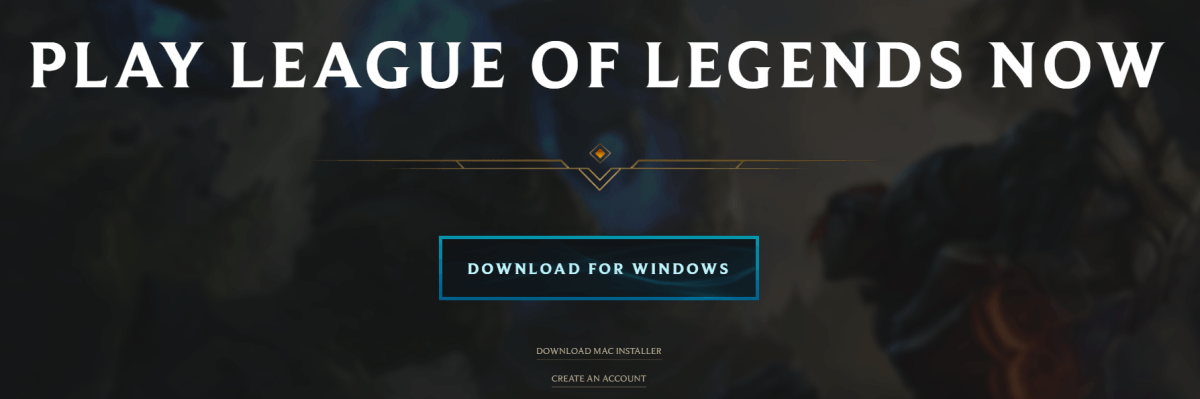
Vậy là xong – hướng dẫn đầy đủ cách khắc phục lỗi Liên Minh Huyền Thoại không mở được. Hãy cho chúng tôi biết trong phần bình luận bên dưới nếu bạn có bất kỳ câu hỏi nào. Ngoài ra, chúng tôi hoan nghênh những ý tưởng mới nếu bạn tìm thấy bất kỳ ý tưởng nào.
















![[GIẢI QUYẾT] iTunes không nhận dạng được iPhone trên Windows 10](https://letmeknow.ch/img/program-issues/00/itunes-not-recognizing-iphone-windows-10.jpg)





